İçindekiler
InDesign, mizanpajlarınızı başkalarıyla paylaşmak için bazı yararlı çevrimiçi işbirliği özelliklerine sahiptir, ancak bu yalnızca inceleme ve geri bildirim içindir, dosya düzenleme için değildir.
InDesign dosyalarınızı çevrimiçi düzenlemek istiyorsanız üçüncü taraf bir hizmet ve özel bir InDesign dosya türü kullanmanız gerekir, Ancak bunların hiçbiri InDesign dosyanızı gerçekten InDesign içinde düzenlemek kadar etkili olmayacaktır.
Çoğu InDesign belgesi, InDesign'ın yerel dosya biçimi olan INDD dosyaları olarak kaydedilir. Tescilli bir biçimdir ve bu yazı itibariyle, INDD dosyaları InDesign dışında başka bir program tarafından düzenlenemez .
Dolayısıyla, InDesign dosyalarınızı çevrimiçi düzenlemek için önce dosyaları dışa aktarmanız gerekir.
InDesign Dosyanızı Çevrimiçi Düzenleme için Dışa Aktarma
Bu Adobe için güzel olsa da, çalışma dosyalarınızın hiçbirini diğer uygulamalarla paylaşamıyorsanız işyeri ortamında etkili olmak zordur, bu nedenle Adobe ayrıca dosya alışverişi için IDML olarak bilinen ve InDesign Markup Language anlamına gelen yeni bir InDesign formatı oluşturdu.
IDML XML tabanlı bir dosya formatıdır, bu da diğer uygulamalar tarafından okunabilen açık, standartlaştırılmış, erişilebilir bir dosya formatı olduğu anlamına gelir.
IDML Dosyalarını Hızlıca Oluşturma
InDesign belgenizi IDML dosyası olarak kaydetmek basittir. Dosya menüsünü seçin ve Bir Kopya Kaydet . içinde Bir Kopya Kaydet iletişim kutusunu açın. Biçim açılır menüsünü seçin ve InDesign CS4 veya Sonrası (IDML) .
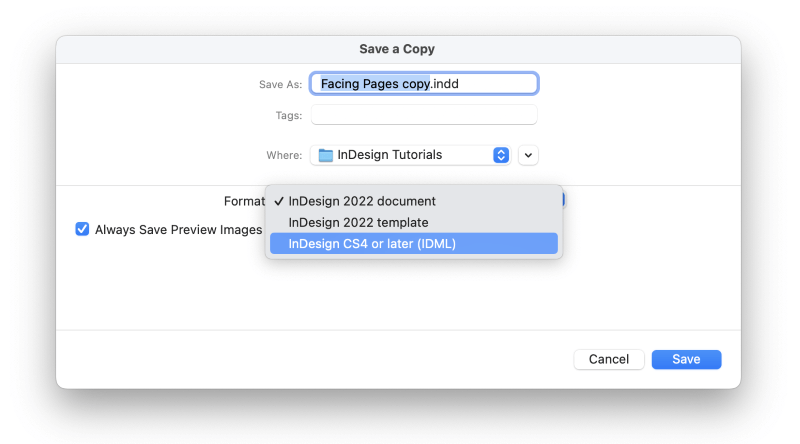
Paket ile IDML Dosyaları Oluşturma
seçeneğini kullanırsanız InDesign sizin için bir IDML dosyası da oluşturacaktır. Paket komutunu kullanarak dosyanızı paylaşıma hazırlayabilirsiniz.
Bu, tüm yazı tiplerinizin, bağlantılı resimlerinizin ve diğer gerekli dosyalarınızın merkezi bir konumda bulunmasını sağlamak için harika bir yol olabilir, bu da onlarla çevrimiçi çalışma sürecini çok daha kolay hale getirir.
InDesign'da dosyaları nasıl paketleyebileceğiniz aşağıda açıklanmıştır.
Adım 1: Açın Dosya menüsünü seçin ve Paket Menünün alt kısmına yakın bir yerden. Ayrıca klavye kısayolunu da kullanabilirsiniz Komuta + Vardiya + Opsiyon + P (kullanın Ctrl + Alt + Vardiya + P InDesign'ı PC'de kullanıyorsanız).

Adım 2: Her şeyin hazır olduğundan emin olmak için tüm paket ayarlarını gözden geçirin ve Paket Bir sonraki iletişim penceresinde IDML'yi dahil edin Varsayılan olarak etkin olmalıdır, ancak InDesign daha önce kullanılan ayarları hatırlayabilir, bu nedenle kontrol etmeye değer.
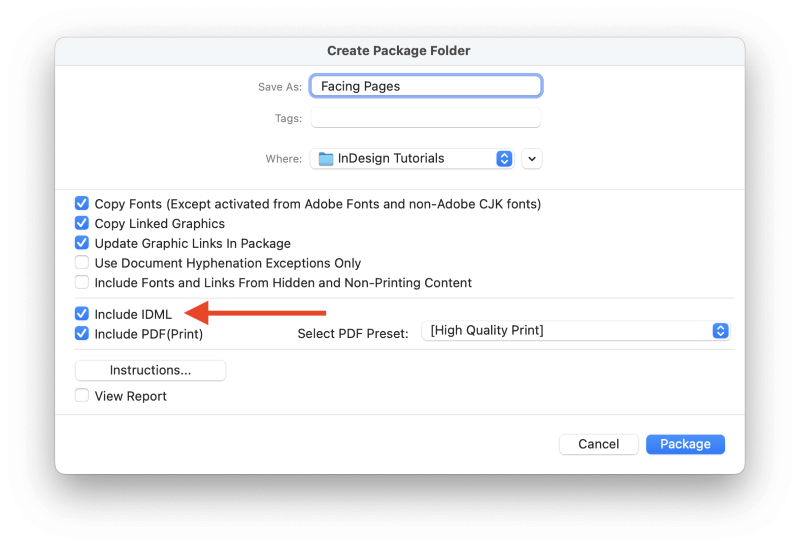
Adım 3: Tıklayın Paket Son bir kez, InDesign tüm fontlarınızı ve bağlantılı görüntülerinizi tek bir klasöre kopyalayacak ve ayrıca bir IDML dosyası ve bir PDF dosyası oluşturacaktır.
InDesign Dosyalarını Düzenlemek için Çevrimiçi Düzenleme Platformları
INDD dosyalarını düzenleyebilen çevrimiçi hizmetler veya başka uygulamalar bulunmasa da IDML dosyalarıyla çalışmak için birkaç seçeneğiniz vardır.
InDesign belgelerinde genellikle çok sayıda yazı tipi ve bağlantılı görüntü kullanıldığından, "hizmet olarak çevrimiçi düzenleme" modeli bunlarla çalışmak için en iyi yol değildir, ancak birkaç şirket pazardaki boşluğu doldurmaya çalışmıştır.
Ancak IDML dosyaları INDD dosyalarına göre çok daha sınırlı işlevselliğe sahip olduğundan InDesign çoğunlukla tarayıcı tabanlı düzenleme için uygun değildir. En iyi InDesign düzenleme deneyimini istiyorsanız yalnızca InDesign kullanmanız gerekir.
1. Müşteri Kanvası
IDML dosyalarının çevrimiçi düzenlenmesine izin veren çoğu hizmette olduğu gibi, işletmenin ana odak noktası başka bir yerdedir.
Customer's Canvas, kitaplardan kahve kupalarına kadar çok çeşitli öğeler oluşturmanıza ve kişiselleştirmenize olanak tanır ve hem Photoshop hem de InDesign'da oluşturulan dosyaları yüklemenize izin verir.
2. Marq
Marq daha önce web tabanlı bir masaüstü yayıncılık uygulaması olan LucidPress olarak biliniyordu, ancak o zamandan beri odak noktasını emlak acenteleri ve sağlık hizmeti sağlayıcıları gibi geniş çapta dağıtılmış kuruluşlarda marka ve pazarlama tutarlılığı sağlamaya çevirdi.
Bunun ne anlama geldiğinden tam olarak emin değilseniz, kulübe katılın, ancak endişelenmeyin; InDesign dosyalarını IDML formatında yüklemenize ve çevrimiçi olarak düzenlemenize hala izin veriyorlar.
Hizmeti test etmek veya küçük ölçekli bir projeyi paylaşmak ve düzenlemek için tek seferlik olarak kullanmak için yeterli olan 3 çalışma belgesine sahip olmanızı sağlayacak ücretsiz bir hesaba kaydolabilirsiniz.
SSS
InDesign dosyalarını çevrimiçi düzenleme hakkında hala merak ettikleriniz varsa, en sık sorulan sorulardan birkaçını bir araya getirdim. Yanıtlamadığım bir sorunuz varsa, yorumlarda bana bildirin!
InDesign'ın web sürümü var mı?
Ne yazık ki, Adobe tarafından sunulan resmi bir web tabanlı InDesign sürümü bulunmamaktadır Adobe kısa bir süre önce Photoshop'un Photoshop Express adlı web tabanlı bir sürümünü piyasaya sürdü, bu nedenle belki de InDesign'ın da çevrimiçi bir sürümünün olması sadece bir zaman meselesidir.
Canva InDesign dosyalarını açabilir mi?
Hayır. Adobe Illustrator tarafından oluşturulan bazı özel dosyalar da dahil olmak üzere birçok farklı dosya türünü Canva'ya aktarabilirken, InDesign dosyalarını herhangi bir formatta içe aktarmanın bir yolu yoktur.
Bu, Canva'nın etkileyici yeteneklerine harika bir katkı olurdu, ancak ekiplerinin bunu uygulamasını beklememiz gerekecek. O zamana kadar, doğrudan InDesign'da çalışarak en iyi sonuçları elde edeceksiniz.
Son Bir Söz
InDesign dosyalarının çevrimiçi olarak nasıl düzenleneceği hakkında bilinmesi gerekenler hemen hemen bu kadar. Eminim ana çıkarımın InDesign dosyaları üzerinde çalışmak için InDesign kullanmanın gerçekten daha iyi olduğu olduğunu fark etmişsinizdir, ancak çevrimiçi hizmetlerden biri ihtiyacınız olan işlevselliği sağlayabilir.
Mutlu InDesigning'ler!

